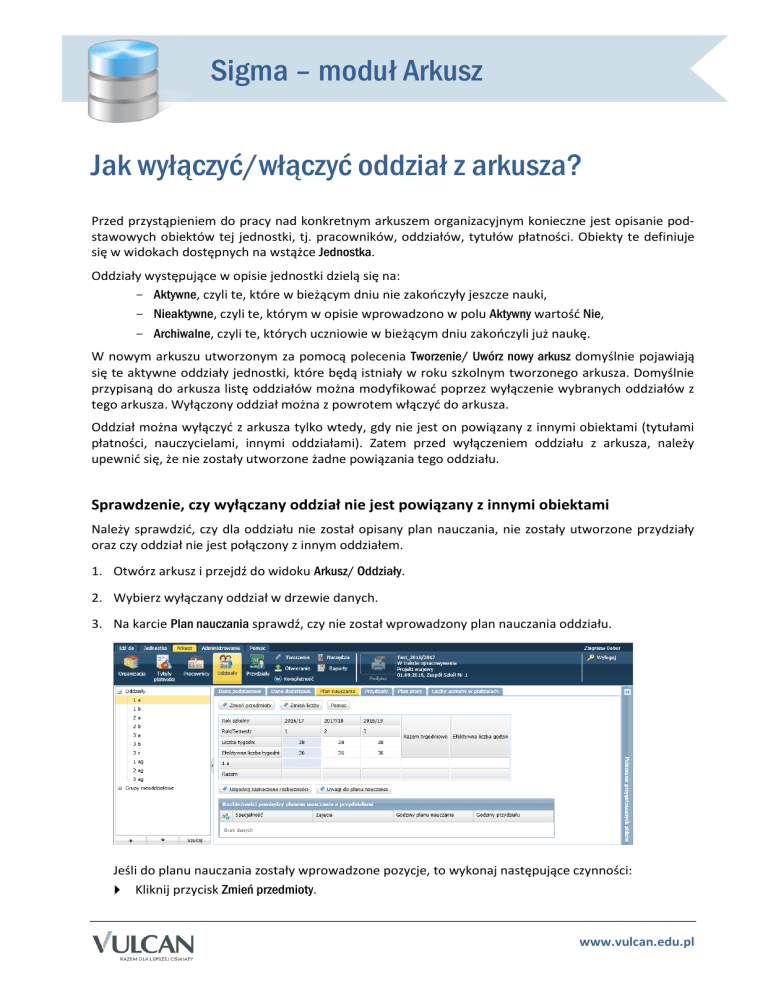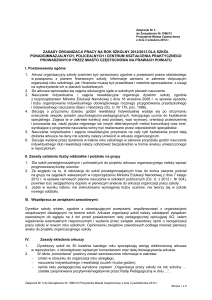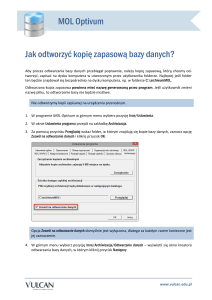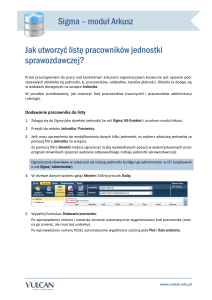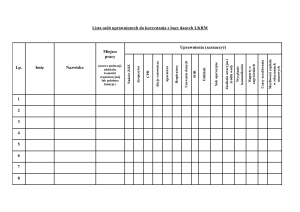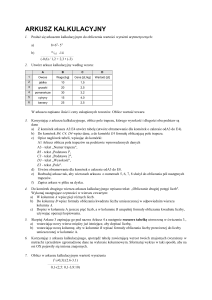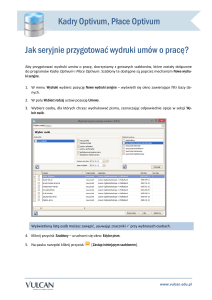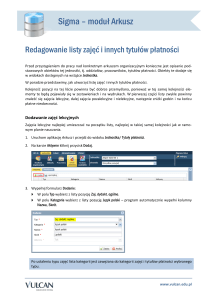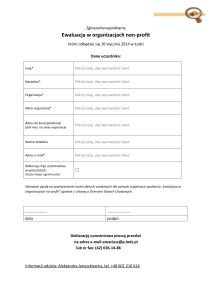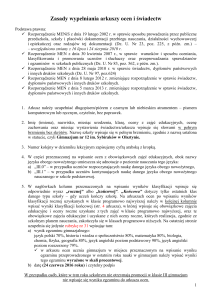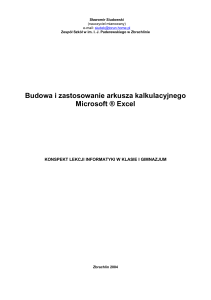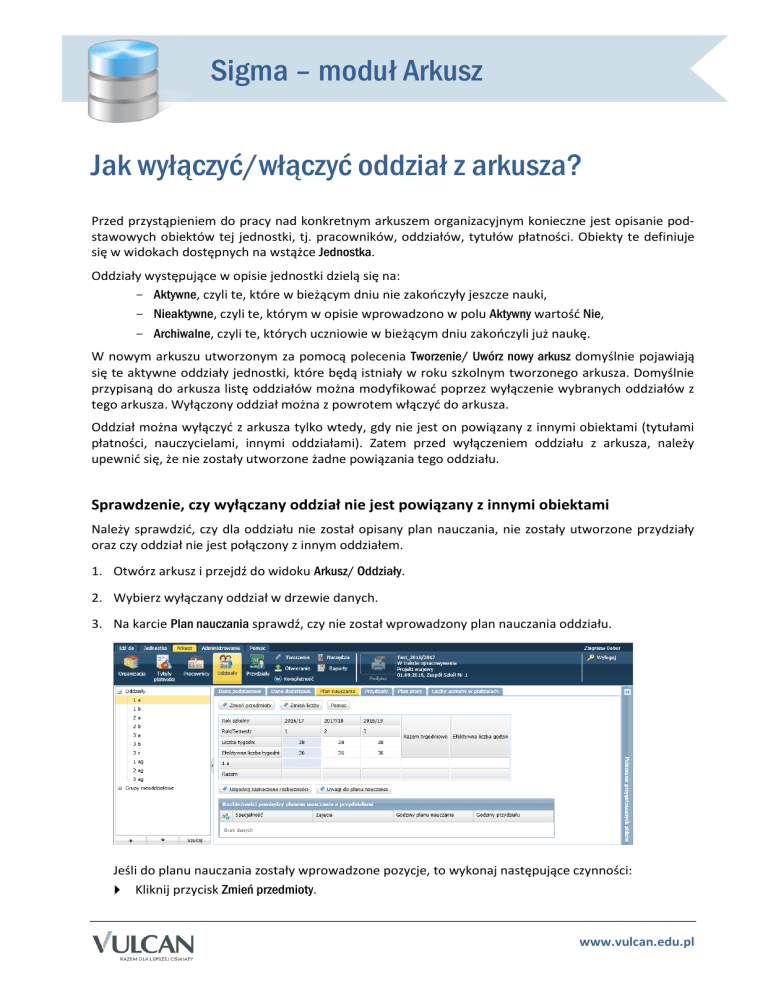
Sigma – moduł Arkusz
Jak wyłączyć/włączyć oddział z arkusza?
Przed przystąpieniem do pracy nad konkretnym arkuszem organizacyjnym konieczne jest opisanie podstawowych obiektów tej jednostki, tj. pracowników, oddziałów, tytułów płatności. Obiekty te definiuje
się w widokach dostępnych na wstążce Jednostka.
Oddziały występujące w opisie jednostki dzielą się na:
- Aktywne, czyli te, które w bieżącym dniu nie zakończyły jeszcze nauki,
- Nieaktywne, czyli te, którym w opisie wprowadzono w polu Aktywny wartość Nie,
- Archiwalne, czyli te, których uczniowie w bieżącym dniu zakończyli już naukę.
W nowym arkuszu utworzonym za pomocą polecenia Tworzenie/ Uwórz nowy arkusz domyślnie pojawiają
się te aktywne oddziały jednostki, które będą istniały w roku szkolnym tworzonego arkusza. Domyślnie
przypisaną do arkusza listę oddziałów można modyfikować poprzez wyłączenie wybranych oddziałów z
tego arkusza. Wyłączony oddział można z powrotem włączyć do arkusza.
Oddział można wyłączyć z arkusza tylko wtedy, gdy nie jest on powiązany z innymi obiektami (tytułami
płatności, nauczycielami, innymi oddziałami). Zatem przed wyłączeniem oddziału z arkusza, należy
upewnić się, że nie zostały utworzone żadne powiązania tego oddziału.
Sprawdzenie, czy wyłączany oddział nie jest powiązany z innymi obiektami
Należy sprawdzić, czy dla oddziału nie został opisany plan nauczania, nie zostały utworzone przydziały
oraz czy oddział nie jest połączony z innym oddziałem.
1. Otwórz arkusz i przejdź do widoku Arkusz/ Oddziały.
2. Wybierz wyłączany oddział w drzewie danych.
3. Na karcie Plan nauczania sprawdź, czy nie został wprowadzony plan nauczania oddziału.
Jeśli do planu nauczania zostały wprowadzone pozycje, to wykonaj następujące czynności:
Kliknij przycisk Zmień przedmioty.
www.vulcan.edu.pl
Arkusz. Jak wyłączyć/włączyć oddział z arkusza?
2/5
W wyświetlonym oknie usuń wszystkie pozycje z listy po prawej stronie (np. dwuklikiem) i zapisz
wprowadzone zmiany.
Jeśli zostaną wykazane rozbieżności pomiędzy planem nauczania a przydziałami, to kliknij przycisk Uzgodnij zaznaczone rozbieżności w celu usunięcia przydziałów oddziału wynikających z planu
nauczania.
www.vulcan.edu.pl
Arkusz. Jak wyłączyć/włączyć oddział z arkusza?
3/5
4. Przejdź na kartę Przydziały i sprawdź, czy nie istnieją przydziały związane z oddziałem.
Jeśli na karcie wykazane są przydziały, to usuń je.
Aby usunąć przydziały, zaznacz je na liście poprzez wstawienie znacznika w pierwszej kolumnie i kliknij przycisk Usuń zaznaczone.
5. Przejdź na kartę Dane podstawowe i sprawdź, czy oddział nie jest połączony z innym oddziałem (wiersz
Oddziały połączone).
Jeśli oddział jest połączony z innym oddziałem, to kliknij przycisk Zmień i w oknie Edycja oddziału
w wierszu Oddziały połączone usuń wpis poprzez odznaczenie oddziału na liście rozwijalnej. Zapisz
wprowadzone zmiany.
www.vulcan.edu.pl
Arkusz. Jak wyłączyć/włączyć oddział z arkusza?
4/5
Wyłączanie oddziału z arkusza
1. Przejdź do widoku Arkusz/ Oddziały.
2. W drzewie danych wybierz gałąź Oddziały.
3. Kliknij przycisk Włącz/wyłącz.
4. W oknie Edycja oddziałów na liście po prawej stronie zaznacz wyłączany z arkusza oddział i kliknij przycisk
, aby przenieść oddział na listę po lewej stronie.
5. Kliknij przycisk Zapisz.
Oddział zostanie usunięty z arkusza, ale nadal będzie dostępny w widoku Jednostka/ Oddziały.
Włączanie oddziału do arkusza
Postępujemy podobnie jak w przypadku włączania oddziału.
1. W widoku Arkusz/ Oddziały w drzewie danych wybierz gałąź Oddziały i kliknij przycisk Włącz/wyłącz.
2. W oknie Edycja oddziałów na liście po lewej stronie zaznacz oddział i kliknij przycisk
oddział na listę po prawej stronie.
, aby przenieść
www.vulcan.edu.pl
Arkusz. Jak wyłączyć/włączyć oddział z arkusza?
5/5
3. Kliknij przycisk Zapisz.
Oddziały można przenosić między listami także za pomocą dwukliku.
www.vulcan.edu.pl